
Q. Edit Geometry는 무엇인가?
A. 오브젝트를 수정할 수 있는 기능들이 모여있는 Rollout 중 하나이다.
Q. Edit Geometry는 어디있는가?
A. Modify Panel에 있다.
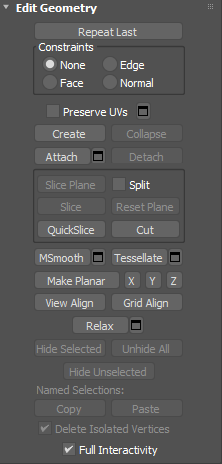
Q. Edit Geometry가 안 보인다. 어떻게 하는가?
A. Editable Mesh나 Editable Poly를 하였는지 확인해 봐야 한다.
Editable Mesh 또는 Editable Poly를 해야 생기는 Rollout이다.
Q. Edit Geometry에서 활성화가 안 되어있는 기능들이 많다.
A. 오브젝트의 형태를 변경하기 위해서는 점, 선, 면 등을 선택해야 한다.
위에는 아무것도 선택하지 않고 Editable Poly만 하였을 때의 상태이다.
또한 무엇을 선택했냐에 따라 활성화가 안되는 기능도 있다.
예를 들어, 면은 Hide가 가능하지만 선은 Hide가 안된다.
그렇기 때문에 면을 선택했을 때는 Hide Selected 기능이 활성화 되지만, 선을 선택했을 때는 활성화가 안된다.
Q. Edit Geometry에 있는 기능들은 어떤 것인가?
A. 간략하게 설명하자면, Edit Geometry에 있는 기능들은 오브젝트의 형태를 변화시키는 공통적인 기능들이다.
공통적인 기능들이란, 점을 선택하든 면을 선택하든 공통으로 쓰이는 기능들을 얘기한다.
예를 들어, 점을 추가하는 기능과 면을 선택하는 기능은 그냥 선택한 것을 추가시키는 기능이기 때문에 공통기능이다.
Q. Hide Selected는 선은 못 쓰는데, 그럼 공통된 기능이 아니지 않은가?
A. 선을 선택하면 못 쓰는 기능이지만, 점과 면은 쓸 수 있는 기능이니 공통된 기능이라 본다.
Q. 이제부터 기능에 대해 하나씩 물어볼 것이다. 준비되었나?
A. ... 오케이! Let's Go!!!
Q. Repeat Last는 무엇인가?
A. 마지막으로 작업했던 기능을 다시 똑같이 실행시켜주는 것이다.
예를 들어, 면을 돌출시키고 다른 부분에도 똑같이 돌출시켜야 할 때, 돌출시킬 부분을 선택하고 Repeat Last 버튼을 클릭하면 된다.
Q. Constraints는 무엇인가?
A. 오브젝트를 수정하는데 있어서 제한을 거는 것이다.
None은 아무 제한을 걸지 않기 때문에 자유롭게 변형이 가능하다.
Edge는 오브젝트의 변형이 Edge의 형태대로 움직이도록 제한하는 것이다.
Face는 오브젝트의 변형이 면의 형태대로 움직이도록 제한하는 것이다.
Normal은 오브젝트의 변형이 면의 앞뒤로만 움직이도록 제한하는 것이다.
Q. Preserve UVs는 무엇인가?
A. UV는 텍스쳐를 의미한다.
그리고 Preserve는 보존하다라는 뜻이다.
결론적으로 텍스처를 보존하는 기능이다.
좀 더 풀어보자면, 텍스쳐를 입히고나서 오브젝트를 수정해도 텍스쳐가 변형되지 않게 하는 기능이다.
Q. Create는 무슨 기능인가?
A. Vertex을 선택했다면, 클릭하는 곳에 점을 생성하는 기능이다.
Edge와 Border를 선택했다면, 두 점을 클릭하여 (두 점을 잇는)선을 생성하는 기능이다.
Polygon과 Element를 선택했다면, 원하는 곳에 클릭으로 점들을 생성해서 면을 생성하는 기능이다.
Q. Collapse는 어떤 기능인가?
A. Vertex, Edge, Border, Polygon을 선택했을 때 활성화 되는 기능이다.
Element 선택시 활성화 되지 않는다.
Collapse는 선택한 점들을 (평균적인 위치에서) 하나로 합쳐주는 기능이다.
Polygon이나 Edge들도 모두 Vertex로 이루어져 있기 때문에 기능이 활성화 되는 것이다.
Q. Attach는 무엇인가?
A. 아마도 많이 쓰게 될 기능일 것이다.
오브젝트는 서로 개별적이다.
그렇기에 하나의 오브젝트로 모델링 하는 것이 대부분이긴 하다.
하지만 여러 오브젝트로 부분적으로 모델링하는 것이 편할 때도 있다.
그럴 때는 여러 오브젝트를 하나로 합쳐줘야 한다.
Attach는 개별적인 오브젝트들을 하나로 오브젝트로 만들어 주는 것이다.
오브젝트의 변형을 주는 것이 아닌, 단순히 개별적인 오브젝트를 하나의 오브젝트로 만든 것처럼 해주는 것이다.
Q. Detach는 무슨 기능인가?
A. Attch가 하나의 오브젝트로 만들어 주는 것이라면, Detach는 그 반대의 기능이다.
하나의 오브젝트에서 선택한 부분을 개별적인 오브젝트로 분리시키는 기능이다.
Q. Slice Plane은 어떤 기능인가?
A. Slice 지점을 지정하기 위해 위치를 정하고 회전할 수 있는 Slice 평면용 기즈모이다.
Slice를 어떻게 할 것인지 결정하는 시각적 가이드라인이라고 생각하면 된다.
Q. Split이라고 적힌 체크박스는 무엇인가?
A. Quick Slice 및 Cut 기능 사용시 분리가 될 수 있게 (분리되는 부분의) Vetex들을 두개로 만들어 주는 것이다.
Split를 활성화 하지 않고 Quick Slice 또는 Cut을 사용하면 단순히 Edge만 추가될 뿐이다.
Q. Slice는 무엇인가?
A. Slice Plane을 활성화 시켰을 때, 활성화 되는 기능이다.
Slice Plane대로 잘라주는 기능이다.
Q. Reset Plane은 Slice Plane을 초기화 시켜주는 기능인가?
A. 맞다. Slice Plane을 기본 설정대로 되돌리는 기능이다.
Q. Quick Slice는 어떤 기능인가?
A. Slice Plane을 쓰지 않고, Viewport를 기준으로 Slice를 하는 기능이다.
Viewport를 기준으로 하는 Slice Plane을 사용자가 직접 지정하는 것이라고 보면 된다.
자를 부분의 가운데 부분을 클릭하여 Slice Plane을 생성하고, 자를 각도를 맞춰서 다시 한번 클릭하면 Slice가 된다.이때, 분리를 하고 싶다면 Split을 활성화시키는 것을 잊지말아야 한다.
Q. Cut은 무엇인가?
A. Quick Slice는 Viewport를 기준으로 Slice Plane을 사용자가 직접 지정하는 것이었다면, Cut은 원하는 대로 자르는 것이다.Slice Plane은 오브젝트 전체를 관통한다.하지만 Cut은 오브젝트의 한면씩 자르는 기능이다.그렇기 때문에 모든 면을 균일하게 잘라야 한다면 Slice Plane을 사용하고, 정확하게 일자로 잘라야 한다면 Quick Slice를 사용하고, 면을 개별적으로 잘라야 한다면 Cut을 사용하면 된다.
Q. MSmooth는 어떤 기능인가?
A. Mesh Smooth의 줄임말로, Mesh Smooth기능이다.Mesh Smooth기능은 Polygon 수를 늘려서 오브젝트의 형태가 부드러워게 하는 기능이다.
Q. Tessellate는 무슨 기능인가?
A. 오브젝트의 면들을 세분화 하는 기능이다.Mesh Smooth처럼 면을 세분화해서 오브젝트의 형태가 부드러워지게 하는 기능이다.다만, 차이점은 Tessellate는 장력을 조절할 수 잇다는 것이다.면 가운데에 점을 생성해서 각 꼭지점에 선을 연결하는 방식으로 면을 세분화 하는데, 이때 가운데 점을 위아래로 돌출시키는 것이 장력이다.
Q. Slice Plane과 비슷해 보이는 Make Planar은 무엇인가?
A. Make Planar은 Local Space 기준으로 축을 정렬시키는 기능이다.
Make Planar 오른쪽에 X Y Z 버튼이 있는데, 정렬할 축을 선택하는 것이다.
간단하게 축 정렬을 할 수 있어서 유용한 기능이다.
Q. View Align은 무엇인가?
A. 선택한 Viewport의 시점에 맞춰 선택한 것들을 같은 축으로 정렬합니다.
Q. Grid Align은 어떤 기능인가?
A. 선택한 Viewport의 시점에 맞춰 선택한 것들을 같은 축으로 Grid에 정렬합니다.
Q. Relax는 무슨 기능인가?
A. Relax는 각 정점을 인근 정점들의 평균 위치 방향으로 이동시켜 오브젝트를 부드럽게 하는 기능이다.
다만, Mesh Smooth나 Tessellate와 다르게 면을 세분화시키는 것이 아니기 때문에 오브젝트가 부드러워지면서 작아진다.
Q. Hide Selected와 Hide Unselected는 무엇인가?
A. Hide는 오브젝트를 숨기는 기능이다.
Hide Selected는 선택한 오브젝트를 숨기고, Hide Unselected는 선택하지 않은 오브젝트를 숨기는 기능이다.
Q. Unhide All은 어떤 것인가?
A. 모든 오브젝트를 숨김해제 하는 기능이다.
Q. Copy와 Paste는 어떤 기능인가?
A. 말 그대로 복사/붙여넣기이다.
다만, 복사/붙여넣기 하는 것이 오브젝트가 아닌 Named Selection Set이다.
Q. Named Selection Set가 무엇인가?
A. 한번에 여러개를 선택해야 할 때, 그 선택들을 하나의 세트로 지정해 놓는 기능이다.
이름을 지정해 두고, 나중에 저장해놓은 이름의 세트를 클릭하면 지정해놓은대로 오브젝트들이 선택된다.
Named Selection Set는 하나의 세트로 지정할 오브젝트들을 선택한 후, 상단 Toolbar에서 Create Seletion Sets List를 눌러 원하는 이름을 지정해줌으로써 생성할 수 있다.
또한 Create Seletion Sets List 왼쪽에 있는 아이콘을 누르면, 만들어 놓은 세트의 이름을 수정하거나 세트를 삭제할 수 있다.

Q. Delete Isolated Vertices는 무엇인가?
A. 오브젝트를 부분 삭제 또는 전체 삭제할 때 연결점이 없어지는 Vertex도 삭제하는 기능이다.
불필요한 Vertex를 남길 것인지를 삭제할 것인지를 결정하면 된다.
Q. Full Interactivity는 무엇인가?
A. 마우스를 사용하여 도구를 사용 혹은 수치 설정을 변경 하는 동안 뷰포트를 실시간 업데이트하는 기능이다.
비활성하고 Quick Slice를 사용할 때, 클릭을 처음 하고 나서 자를 부분의 각도를 조정할 때 각도가 움직이는 것이 보이지 않는다.
조정을 끝내고 마우스를 다시 한번 클릭하면 비로소 결과물이 보인다.
간단하게 최종 결과물을 미리 볼 수 있게 해주는 기능이라고 생각하면 된다.
Q. 수고했다.
A. ... 힘들었다...




댓글